MacOS-VScode-opencv4.3-yolov3-C++(测试成功)
MacOS-VScode-opencv4.3-yolov3-C++
MacOS-VScode-opencv4.3-yolov3-C++(测试成功)
本人10年前考了个计算机二级(c语言),再无其他开发经验,从0开始配置,将近半个月的摸索,写这篇文章也算是疏离一下自己的思路。期间借鉴了许多大神的文章,但是大神的文章多多少少都是给有那么一点基础的小神看的,次文章也算是对各位大神的致敬,由衷感谢。
在命令行测试yolov3
1、安装Homebrew
https://brew.sh/index_zh-cn
然后需要将下载源切换至国内,网上挺多的,自行搜一下吧!
*brew的安装目录在/usr/local/caller,以后用brew安装的软件都会在这个文件夹,牢记这个地址,你会经常用它。打开制定文件夹的快捷键(shift+command+G)
2、安装安装wget
brew install wget
3、安装opencv
brew install opencv
*这样安装的是最新版本的,与yolov3存在兼容问题,下面再修改即可。
4、安装darknet
git clone https://github.com/pjreddie/darknet.git
5、编译
cd darknet(进入darknet文件夹)
make(编译)
6、下载训练模型权重
wget https://pjreddie.com/media/files/yolov3.weights
tiny版(简版):wget https://pjreddie.com/media/files/yolov3-tiny.weights
7、测试
./darknet detect cfg/yolov3.cfg yolov3.weights data/dog.jpg
肯定会报错,下面,重点来了。
如何解决darknet与opencv4的兼容问题
1、启用opencv
找到/Users/lixiaolong/darknet/makefile文件,打开,
将opencv=0改成opencv=1;
在cpp后增加“ -std=c++11”;
将LDFLAGS+= pkg-config --libs opencv -lstdc++
COMMON+= pkg-config --cflags opencv
改成LDFLAGS+= pkg-config --libs opencv4 -lstdc++
COMMON+= pkg-config --cflags opencv4 -DOPENCV4
2、修改./src/image_opencv.cpp文件
用下面代码替换原内容,为什么?网上搜一下吧,有相关解释。
#ifdef OPENCV
#include "stdio.h"
#include "stdlib.h"
#include "opencv2/opencv.hpp"
#include "image.h"
using namespace cv;
extern "C" {
/*IplImage *image_to_ipl(image im)
{
int x,y,c;
IplImage *disp = cvCreateImage(cvSize(im.w,im.h), IPL_DEPTH_8U, im.c);
int step = disp->widthStep;
for(y = 0; y < im.h; ++y){
for(x = 0; x < im.w; ++x){
for(c= 0; c < im.c; ++c){
float val = im.data[c*im.h*im.w + y*im.w + x];
disp->imageData[y*step + x*im.c + c] = (unsigned char)(val*255);
}
}
}
return disp;
}
image ipl_to_image(IplImage* src)
{
int h = src->height;
int w = src->width;
int c = src->nChannels;
image im = make_image(w, h, c);
unsigned char *data = (unsigned char *)src->imageData;
int step = src->widthStep;
int i, j, k;
for(i = 0; i < h; ++i){
for(k= 0; k < c; ++k){
for(j = 0; j < w; ++j){
im.data[k*w*h + i*w + j] = data[i*step + j*c + k]/255.;
}
}
}
return im;
}*/
Mat image_to_mat(image im)
{
image copy = copy_image(im);
constrain_image(copy);
if(im.c == 3) rgbgr_image(copy);
int x, y, c;
Mat m = Mat(Size(im.w, im.h), CV_8UC(im.c));
int step = m.step;
for (y = 0; y < im.h; ++y) {
for (x = 0; x < im.w; ++x) {
for (c = 0; c < im.c; ++c) {
float val = copy.data[c*im.h*im.w + y * im.w + x];
m.data[y*step + x * im.c + c] = (unsigned char)(val * 255);
}
}
}
/* IplImage *ipl = image_to_ipl(copy);
Mat m = cvarrToMat(ipl, true);
cvReleaseImage(&ipl);*/
free_image(copy);
return m;
}
image mat_to_image(Mat m)
{
/* IplImage ipl = m;
image im = ipl_to_image(&ipl);
rgbgr_image(im);*/
int h = m.rows;
int w = m.cols;
int c = m.channels();
image im = make_image(w, h, c);
unsigned char *data = (unsigned char *)m.data;
int step = m.step;
int i, j, k;
for (i = 0; i < h; ++i) {
for (k = 0; k < c; ++k) {
for (j = 0; j < w; ++j) {
im.data[k*w*h + i * w + j] = data[i*step + j * c + k] / 255.;
}
}
}
if (im.c == 3) rgbgr_image(im);
return im;
}
void *open_video_stream(const char *f, int c, int w, int h, int fps)
{
VideoCapture *cap;
if(f) cap = new VideoCapture(f);
else cap = new VideoCapture(c);
if(!cap->isOpened()) return 0;
if(w) cap->set(CAP_PROP_FRAME_WIDTH, w);
if(h) cap->set(CAP_PROP_FRAME_HEIGHT, w);
if(fps) cap->set(CAP_PROP_FPS, w);
return (void *) cap;
}
image get_image_from_stream(void *p)
{
VideoCapture *cap = (VideoCapture *)p;
Mat m;
*cap >> m;
if(m.empty()) return make_empty_image(0,0,0);
return mat_to_image(m);
}
image load_image_cv(char *filename, int channels)
{
int flag = -1;
if (channels == 0) flag = -1;
else if (channels == 1) flag = 0;
else if (channels == 3) flag = 1;
else {
fprintf(stderr, "OpenCV can't force load with %d channels\n", channels);
}
Mat m;
m = imread(filename, flag);
if(!m.data){
fprintf(stderr, "Cannot load image \"%s\"\n", filename);
char buff[256];
sprintf(buff, "echo %s >> bad.list", filename);
system(buff);
return make_image(10,10,3);
//exit(0);
}
image im = mat_to_image(m);
return im;
}
int show_image_cv(image im, const char* name, int ms)
{
Mat m = image_to_mat(im);
imshow(name, m);
int c = waitKey(ms);
if (c != -1) c = c%256;
return c;
}
void make_window(char *name, int w, int h, int fullscreen)
{
namedWindow(name, WINDOW_NORMAL);
if (fullscreen) {
setWindowProperty(name, WND_PROP_FULLSCREEN, WINDOW_FULLSCREEN);
} else {
resizeWindow(name, w, h);
if(strcmp(name, "Demo") == 0) moveWindow(name, 0, 0);
}
}
}
#endif
3、重新编译
cd darknet
make
4、再次测试吧,这次就能够自动展示测试结果了!(点一下图片,任意键退出)
说了这么多,下面进入正题。
在VScode中配置opencv4.3.0_3,c++开发环境
首先安装VScode
官网下载——安装插件(Chinese、c/c++、code runner)
*一次没用过的去b站找个视频先简单看一下,学习下基础操作,我这里就不写了。
以下内容来源:原文链接:https://blog.csdn.net/qq_22073849/article/details/88893201
1、配置c_cpp_properties.json
这个文件从哪打开呢?答:快捷键:ctrl+shift+P,输入 Edit configurations,选择Edit configurations(JSON)。
对照下面的代码进行修改,其中文件的地址(像这样的代码/usr/local/Cellar/opencv/4.3.0_3/include)自己去安装目录核对一下。
{
"configurations": [
{
"name": "Mac",
"includePath": [
"${workspaceFolder}/**",
"/usr/local/opt/opencv@4/include",
"/usr/local/Cellar/opencv/4.3.0_3/include"
],
"defines": [],
"macFrameworkPath": [],
"compilerPath": "/usr/bin/g++",
"cStandard": "c11",
"cppStandard": "c++11",
"intelliSenseMode": "clang-x64",
"browse": {
"path": [
"/usr/local/Cellar/opencv/4.3.0_3/include"
],
"limitSymbolsToIncludedHeaders": true,
"databaseFilename": ""
}
}
],
"version": 4
}
2、配置launch.json文件
这个文件怎么打开呢?答:点击左侧边栏上那个小虫子图标![]() -然后点击“创建launch.json"然后点击
-然后点击“创建launch.json"然后点击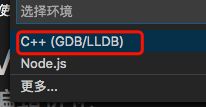
找到了吧。
然后安装下面的代码进行修改。
{
// 使用 IntelliSense 了解相关属性。
// 悬停以查看现有属性的描述。
// 欲了解更多信息,请访问: https://go.microsoft.com/fwlink/?linkid=830387
"version": "0.2.0",
"configurations": [
{
"name": "(lldb) Launch",
"type": "cppdbg",
"request": "launch",
"program": "${fileDirname}/${fileBasenameNoExtension}.out",
"args": [],
"stopAtEntry": true,
"cwd": "${workspaceFolder}",
"environment": [],
"externalConsole": true,
"MIMode": "lldb",
"preLaunchTask": "Buile"
}
]
}
3、配置settings.json
此settings是工作区设置,在工作区进行的配置只作用于当前工作去,另外还有个用户设置,用户设置相当于全局设置,具体可以网上搜一下。
这个文件怎么找到呢?答:参照第一个文件。
然后根据如下代码修改
//settings.json
{
"python.pythonPath": "/Users/zjx/anaconda3/bin/python3",
"code-runner.executorMap": {
"c": "cd $dir && make && ./$fileNameWithoutExt && make clean",
"cpp": "cd $dir && make && ./$fileNameWithoutExt && make clean"
},
"editor.renderWhitespace": "all",
"editor.renderLineHighlight": "all",
"editor.formatOnSave": true,
"code-runner.runInTerminal": true,
"code-runner.ignoreSelection": true,
"code-runner.enableAppInsights": false,
"C_Cpp.updateChannel": "Insiders",
"[makefile]": {
"editor.insertSpaces": true
},
"C_Cpp.default.includePath": [
"/usr/local/Cellar/opencv/4.3.0_3/include"
]
}
到此为止,跟着慢慢操作,应该没遇到什么问题吧,下面这个文件的配置可能就不好弄了。
4、配置task.json
快捷键“shift+command+B”会让你选择这个文件,切记,点击弹窗最右边那个齿轮⚙️,然后这个文件就打开了。然后根据如下代码进行修改。
{
"version": "2.0.0",
"tasks": [
{
"type": "shell",
"label": "Build",
"command": "g++",
"args": [
"-g",
"${file}",
"-o",
"${fileDirname}/${fileBasenameNoExtension}.out",
"-std=c++11",
"-I",
"/usr/local/Cellar/opencv/4.3.0_3/include/opencv4/opencv",
"-I",
"/usr/local/Cellar/opencv/4.3.0_3/include/opencv4",
"-L",
"/usr/local/Cellar/opencv/4.3.0_3/lib",
"-l",
"opencv_gapi",
"-l",
"opencv_stitching",
"-l",
"opencv_alphamat",
"-l",
"opencv_aruco",
"-l",
"opencv_bgsegm",
"-l",
"opencv_bioinspired",
"-l",
"opencv_ccalib",
"-l",
"opencv_dnn_objdetect",
"-l",
"opencv_dnn_superres",
"-l",
"opencv_dpm",
"-l",
"opencv_highgui",
"-l",
"opencv_face",
"-l",
"opencv_freetype",
"-l",
"opencv_fuzzy",
"-l",
"opencv_hfs",
"-l",
"opencv_img_hash",
"-l",
"opencv_intensity_transform",
"-l",
"opencv_line_descriptor",
"-l",
"opencv_quality",
"-l",
"opencv_rapid",
"-l",
"opencv_reg",
"-l",
"opencv_rgbd",
"-l",
"opencv_saliency",
"-l",
"opencv_sfm",
"-l",
"opencv_stereo",
"-l",
"opencv_structured_light",
"-l",
"opencv_phase_unwrapping",
"-l",
"opencv_superres",
"-l",
"opencv_optflow",
"-l",
"opencv_surface_matching",
"-l",
"opencv_tracking",
"-l",
"opencv_datasets",
"-l",
"opencv_text",
"-l",
"opencv_dnn",
"-l",
"opencv_plot",
"-l",
"opencv_videostab",
"-l",
"opencv_videoio",
"-l",
"opencv_xfeatures2d",
"-l",
"opencv_shape",
"-l",
"opencv_ml",
"-l",
"opencv_ximgproc",
"-l",
"opencv_video",
"-l",
"opencv_xobjdetect",
"-l",
"opencv_objdetect",
"-l",
"opencv_calib3d",
"-l",
"opencv_imgcodecs",
"-l",
"opencv_features2d",
"-l",
"opencv_flann",
"-l",
"opencv_xphoto",
"-l",
"opencv_photo",
"-l",
"opencv_imgproc",
"-l",
"opencv_core",
"-g"
],
"group": {
"kind": "build",
"isDefault": true
},
"problemMatcher": [
"$gcc"
]
}
]
}
那么大一串东西从哪来 的呢?答:在终端运行命令:pkg-config --cflags --libs opencv,如果运行结果是
恭喜你,你可以省去下面的操作了,下面的这些内容折腾我一天。
如果运行结果报错(Package opencv was not found in the pkg-config search path.
Perhaps you should add the directory containing `opencv.pc’
to the PKG_CONFIG_PATH environment variable
No package ‘opencv’ found)了怎么办呢?
那是因为opencv没有配置环境变量,具体什么原因我也不清楚,跟我我操作就行了。
a、打开访达快捷键(shift+command+G) /usr/local/lib/pkgconfig
你的这个文件夹下肯定没有opencv.pc这个文件,但是你的电脑上是有这个文件了,它在(usr/local/Cellar/opencv/4.3.0_3/lib/pkgconfig/opencv4.pc )因为安装的opencv4,所以它的名字是opencv4.pc然后吧这个复制过来改名成opencv.pc即可。
b、在终端运行命令:
export PKG_CONFIG_PATH=/usr/local/lib/pkgconfig
到此,你的变量就配置好了,然后在运行:pkg-config --cflags --libs opencv,把运行的结果,对照的我刚才的那段代码的格式录入就行了(不建议直接复制我那段代码,有可能会跟你的不一样)
5、配置Makefile
我才知道还要配置这个东西!
在项目文件夹新建文件,名字“Makefile”M必须大写,代码如下
TARGET = ./main
SRCS := $(wildcard ./src/*.cpp ./*.cpp)
OBJS := $(patsubst %cpp,%o,$(SRCS))
CFLG = -g -Wall -I/usr/local/Cellar/opencv@3/3.4.5/include -Iinc -I./ -std=c++11
LDFG = -Wl, $(shell pkg-config opencv --cflags --libs)
CXX = g++
$(TARGET) : $(OBJS)
$(CXX) -o $(TARGET) $(OBJS) $(LDFG)
%.o:%.cpp
$(CXX) $(CFLG) -c $< -o $@
.PHONY : clean
clean:
-rm ./*.o
然后你就能从网上找段c++的代码测试一下啦。我提供一段
#include "opencv2/core.hpp"
#include "opencv2/imgproc.hpp"
#include "opencv2/highgui.hpp"
#include "opencv2/videoio.hpp"
#include <iostream>
using namespace cv;
using namespace std;
void drawText(Mat & image);
int main()
{
cout << "Built with OpenCV " << CV_VERSION << endl;
Mat image;
VideoCapture capture;
capture.open(0);
if(capture.isOpened())
{
cout << "Capture is opened" << endl;
for(;;)
{
capture >> image;
if(image.empty())
break;
drawText(image);
imshow("Sample", image);
if(waitKey(10) >= 0)
break;
}
}
else
{
cout << "No capture" << endl;
image = Mat::zeros(480, 640, CV_8UC1);
drawText(image);
imshow("Sample", image);
waitKey(0);
}
return 0;
}
void drawText(Mat & image)
{
putText(image, "Hello OpenCV",
Point(20, 50),
FONT_HERSHEY_COMPLEX, 1, // font face and scale
Scalar(255, 255, 255), // white
1, LINE_AA); // line thickness and type
}
此代码来源:原文链接:https://blog.csdn.net/PecoHe/article/details/97476135